Вашият компютър работи изключително бавно и поддържайтезамръзване или сриване през цялото време? Получавате ли мистериозни съобщения за грешки? Тези грешки обикновено са причинени от нестабилен регистър. Windows Registry е част от операционната система, която съхранява настройки и опции на системата и съдържа данни, включително цялата информация за хардуера, предпочитанията на потребителя на софтуера, информация за инсталиране и деинсталиране. Всички промени в системата се отразяват и съхраняват в регистъра. Постоянно се използва операционната система и поради това лесно се затъва.
NTRegOpt е компактор на регистър, който се подобрявапроизводителността на системата, тя работи, като пресъздава всеки кошер на системния регистър „от нулата“, като по този начин премахва всяко хлабаво пространство, което може да остане от преди променени или изтрити ключове. Програмата НЕ променя по никакъв начин съдържанието на системния регистър, нито физически дефрагментира файловете на системния регистър на устройството. Оптимизацията, извършена от NTRegOpt, е просто уплътняване на кошерите на системния регистър до минималния възможен размер.
Кликнете два пъти върху файла за инсталиране и инсталирайте софтуера с препоръчани настройки.

Това приложение може да се стартира като планирана задача за планиране на системния регистър за определено време, така че не е необходимо да го стартирате ръчно от време на време.
За да планирате това приложение, отворете Старт> Всички програми> Аксесоари> Системни инструменти> Задача по график.
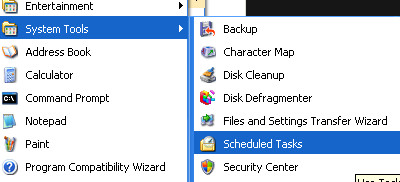
Кликнете два пъти Добавете планирана задача, в следващите Съветник по планирана задача диалогов прозорец и щракнете Следващия.
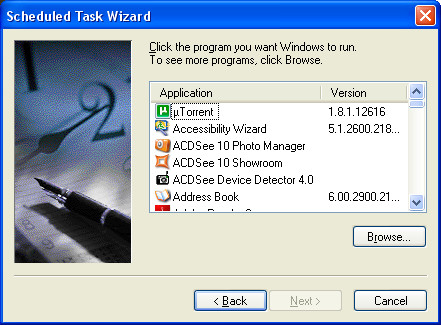
Превъртете надолу, за да намерите NTRegOpt в списъка и щракнете върху Напред, Ако приложението не е в списъка, щракнете върху Браузър и следвайте пътя, където е инсталирано приложението, и щракнете върху главния изпълним файл.
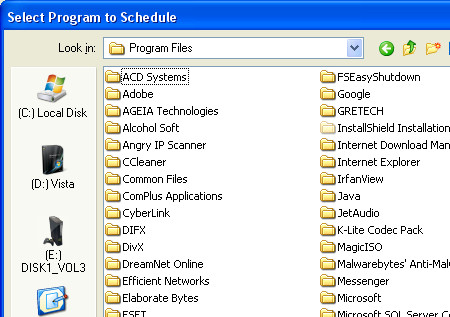
Споменете име за задачата и изберете седмично и щракнете Следващия и също така изберете часа и деня, когато искате да се изпълни тази задача, и щракнете Следващия, На следващия екран въведете име и парола за административен акаунт.
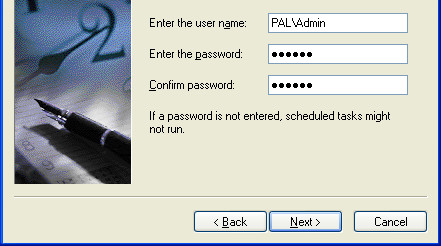
Изберете Отворете разширени свойства за тази задача, когато щракнете върху Готово отметка и отметка завършек Активиране на Изпълнете само ако сте влезли в системата и щракнете върху Добре.












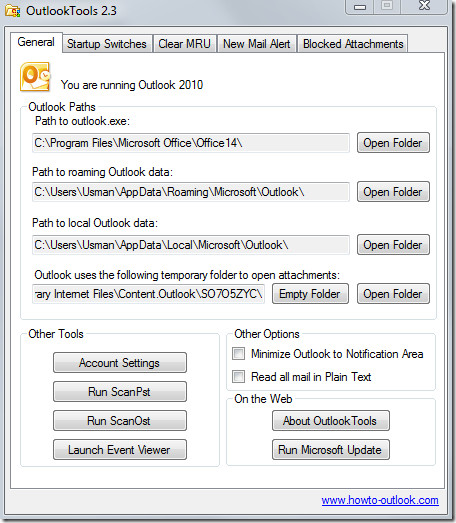
Коментари